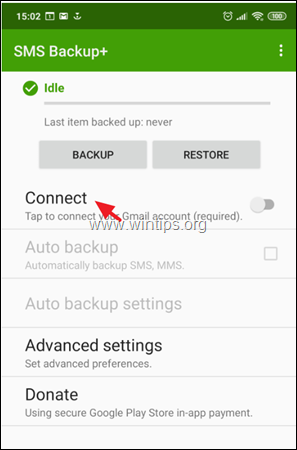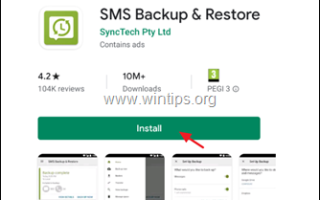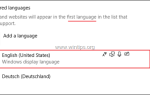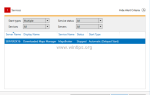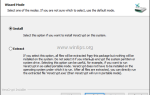Один из моих клиентов спросил меня несколько дней назад, как перенести его личную информацию (контакты, календарь и SMS-сообщения) со своего старого телефона Android на его новый. Первую часть этого запроса было легко выполнить, выполнив одну процедуру:
пользователь должен войти в службы Google, используя одну и ту же учетную запись Google на обоих устройствах, а затем синхронизировать всю информацию, хранящуюся в службах Google (контакты, календарь и т. д.), со своими телефонами Android. Вторая часть — передача SMS-сообщений на другой телефон Android — была немного более сложной, поскольку пока еще нет простого способа передачи или резервного копирования и восстановления SMS-сообщений в Android без установки внешнего приложения.
В этом руководстве вы найдете два способа передачи текстовых сообщений SMS с одного телефона Android на другой с помощью следующих приложений Android:
- Резервное копирование SMS Восстановить Это отличное приложение для Android, которое помогает вам напрямую переносить свои SMS-сообщения и журнал вызовов с одного телефона Android на другой, а также может выполнять запланированное резервное копирование в одно из следующих мест: Google Drive, OneDrive, Dropbox или на SD. Недостатком приложения является то, что он сохраняет SMS-сообщения в формате .XML, который нелегко просматривать на настольном компьютере.
- SMS Backup + Приложение (от Jan Berkel), дает вам возможность создавать резервные копии всех ваших SMS-сообщений в вашей учетной записи Gmail, которые вы можете просматривать (используя веб-браузер) или передавать на новое устройство Android. Кроме того, это приложение имеет некоторые очень полезные функции, такие как резервное копирование журналов вызовов и MMS-сообщений и резервное копирование в запланированное время.
Как сделать резервную копию и восстановить SMS-сообщения и журнал вызовов на телефоне Android.
Способ 1. Передача или резервное копирование SMS с помощью SMS Backup Восстановить.
Способ 2. Резервное копирование и восстановление SMS с помощью SMS Backup +.
Способ 1. Как перенести или сделать резервную копию SMS-сообщений Android с помощью SMS Backup and Restore.
С Резервное копирование SMS Восстановить Приложение позволяет передавать SMS-сообщения и журнал вызовов непосредственно на новое устройство Android (часть 1), а также выполнять резервное копирование / восстановление SMS-сообщений на / с Google Диска, OneDrive или Dropbox. (Часть 2)
Часть 1. Как напрямую перенести ваши SMS-сообщения со старого Android-устройства на новое:
1. На обоих устройствах Android установите Резервное копирование SMS Восстановить Приложение из Google Play хранить.
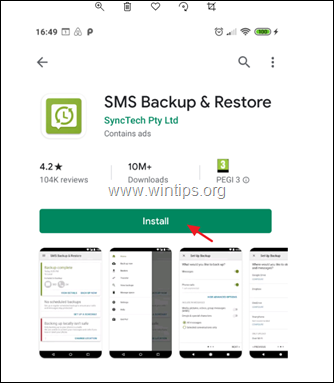
2. После установки откройте «SMS Backup» Восстановите приложение и на обоих устройствах Android.
3. Нажмите НАЧАТЬ а затем нажмите Позволять на все запрошенные разрешения.
4. Затем из меню параметров ![]() нажмите Перечислить.
нажмите Перечислить.
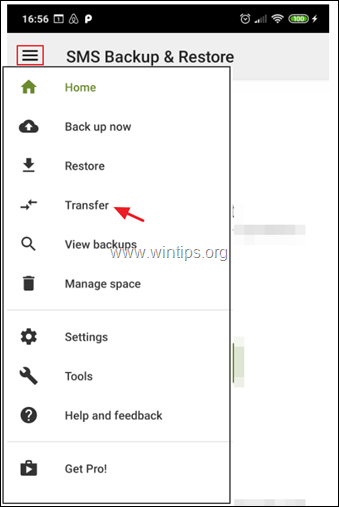
5. На экране передачи:
- На OLD телефонный кран ОТПРАВИТЬ С ЭТОГО ТЕЛЕФОНА
- На NEW телефонный кран ПОЛУЧИТЬ НА ЭТОМ ТЕЛЕФОНЕ
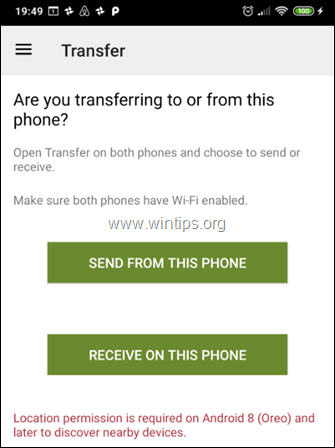
6. На OLD телефон коснитесь телефона, на который вы хотите передать. (посмотрите на экран нового телефона, чтобы увидеть его имя и убедиться, что он совпадает)
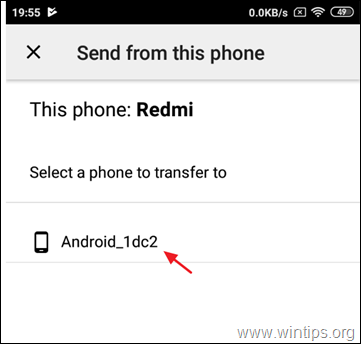
7. На NEW телефонный кран принимать Приглашение к подключению.
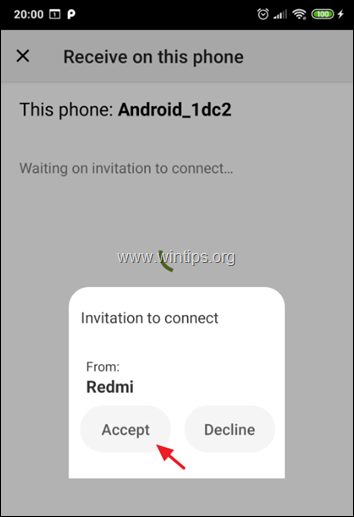
8. На OLD телефон, выберите Передача сообщений и звонка с текущего состояния этого телефона и нажмите ПЕРЕЧИСЛИТЬ.
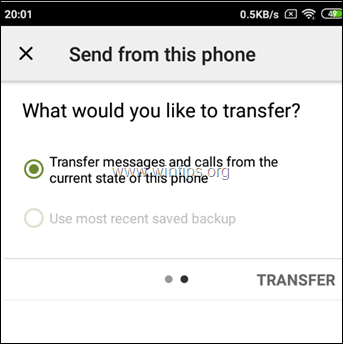
9. Когда передача завершена нажмите ХОРОШО. (на СТАРОМ телефоне)
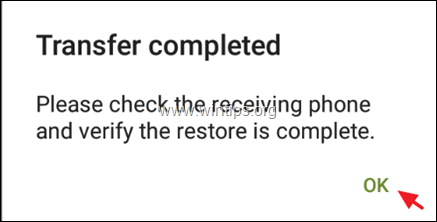
10. На NEW Телефон:
а. Нажмите хорошо временно переключить приложение SMS по умолчанию.
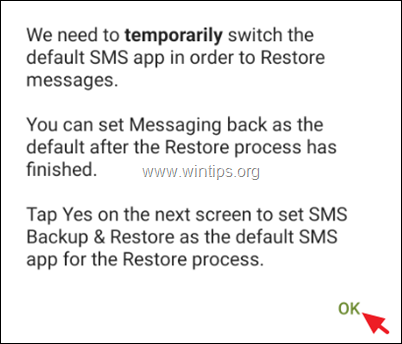
б. Нажмите да изменить приложение SMS.
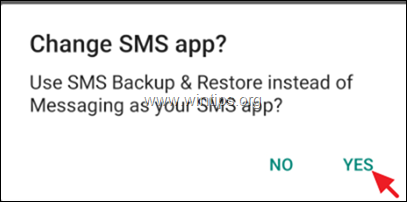
с. Подождите, пока восстановление не будет завершено.
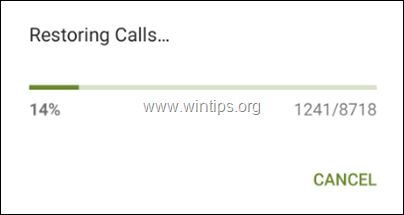
д. Когда передача завершена, нажмите хорошо.
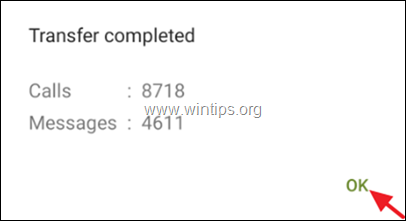
е. Наконец, откройте приложение SMS (сообщения) и нажмите ДА использовать приложение SMS по умолчанию вместо SMS Backup Восстановить.
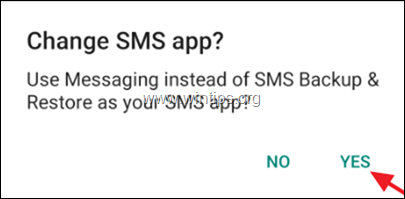
е. Вы сделали!
Часть 2. Как сделать резервную копию ваших SMS-сообщений с Android на Google Drive, Onedrive или Dropbox.
1. установить Резервное копирование SMS Восстановить Приложение из Google Play хранить.
2. Затем нажмите НАСТРОЙКА РЕЗЕРВНОГО КОПИРОВАНИЯ. *
* Примечание. Если вы хотите использовать эту функцию, чтобы восстановить SMS-сообщения из предыдущей резервной копии на том же или другом телефоне Android, нажмите Больше опций ![]() а затем нажмите Восстановить. На следующем экране выберите расположение резервной копии (например, Google Drive) и следуйте инструкциям на экране, чтобы восстановить ваши SMS-сообщения из резервной копии.
а затем нажмите Восстановить. На следующем экране выберите расположение резервной копии (например, Google Drive) и следуйте инструкциям на экране, чтобы восстановить ваши SMS-сообщения из резервной копии.
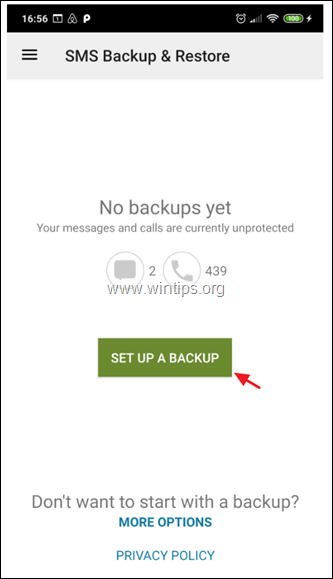
5. На следующем экране выберите, какую информацию вы хотите сделать резервную копию, и нажмите следующий.
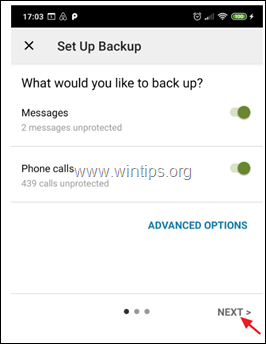
6. Затем выберите место назначения резервной копии (например, Google Drive) и нажмите Настройка.
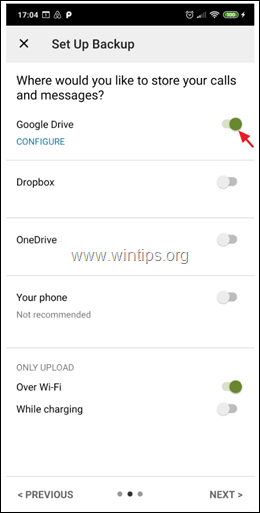
7. Затем нажмите Авторизоваться и выберите учетную запись Google для резервного копирования ваших SMS-сообщений.
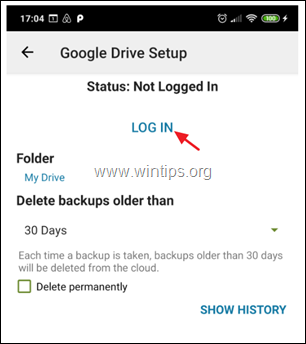
8. В разделе «Выберите тип доступа к Google Диску» выберите Доступ только к файлам и папкам, открытым или созданным с помощью SMS Backup and Restore и нажмите хорошо.
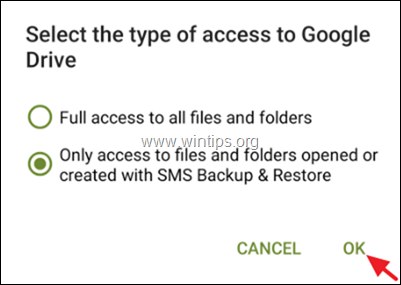
9. Затем выберите учетную запись, которую вы хотите использовать для резервного копирования / восстановления ваших SMS-сообщений и нажмите хорошо.
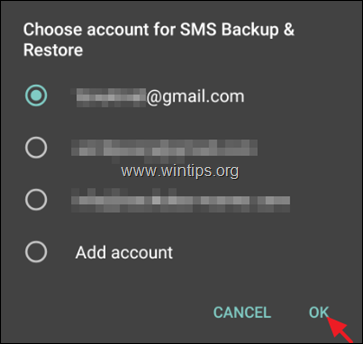
10. Затем нажмите Позволять, разрешить приложению резервного копирования и восстановления SMS управлять файлами на диске Google.
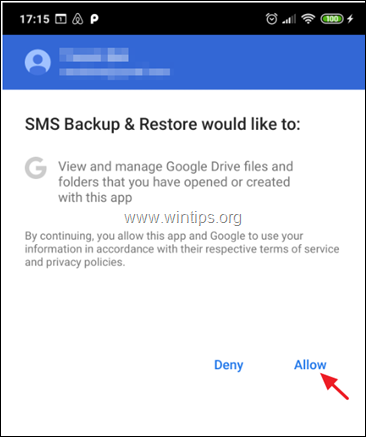
11. Теперь нажмите Тест чтобы проверить конфигурацию и, если она прошла успешно, нажмите Сохранить.
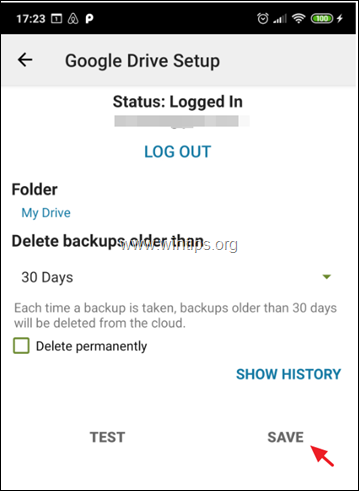
12. На экране параметров «Настройка резервного копирования» нажмите следующий.
13. На следующем экране отключите или включите повторяющиеся резервные копии и установите расписание резервного копирования (если хотите).
14. Наконец нажмите BACKUP NOW для резервного копирования ваших SMS-сообщений на Google Drive.
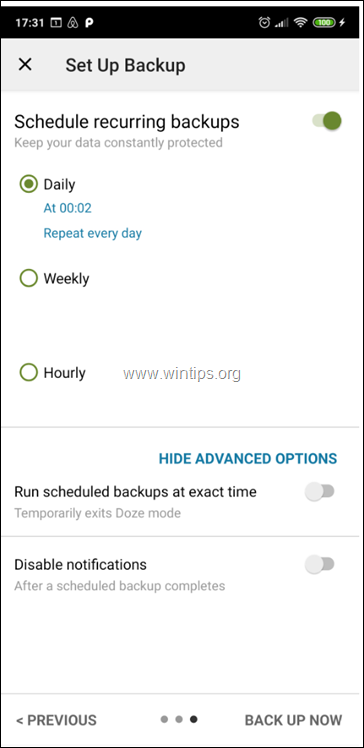
Способ 2. Как передать Android-SMS с помощью SMS Backup +
Для резервного копирования / восстановления ваших текстовых сообщений Android с помощью SMS Backup +:
Шаг 1. Включите доступ IMAP в настройках Почты Google.
1. Войдите в свою учетную запись Gmail с помощью настольного компьютера.
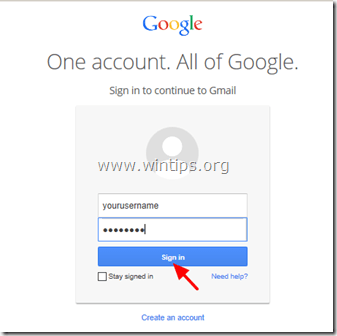
2. Нажмите на шестерня значок ![]() справа и выбирайнастройки».
справа и выбирайнастройки».
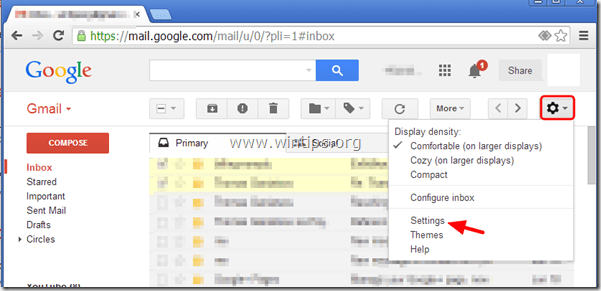
3. Нажмите «Переадресация и POP / IMAP» на вершине.
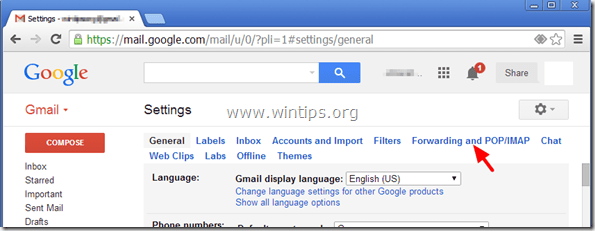
4. Проверьте «Включить IMAP«
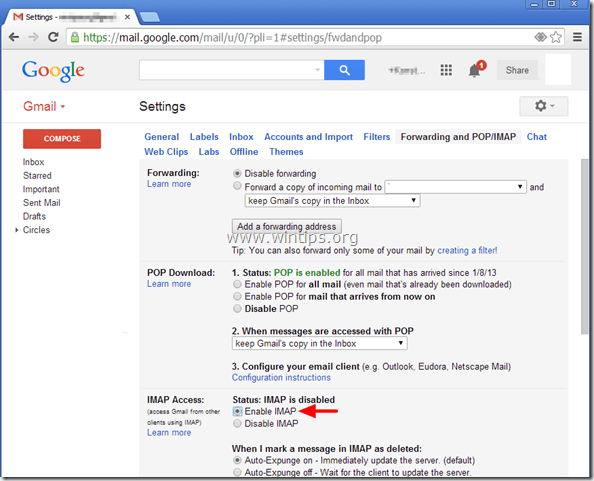
Шаг 2. Создайте пароль приложения Google для приложения SMS Backup +.
1. Перейдите к вашей учетной записи Google Настройки безопасности и нажмите Пароли приложений.
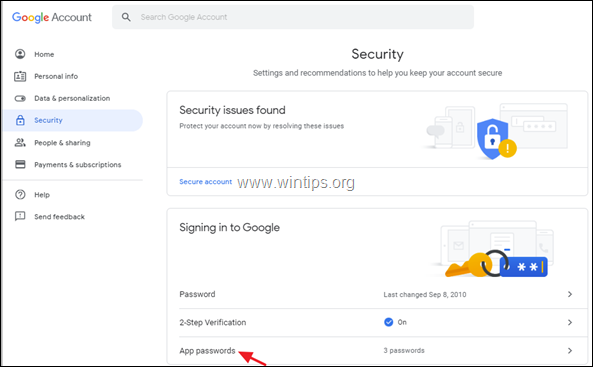
2. Введите пароль своей учетной записи Google и нажмите Следующий.
3. На странице «Пароли приложений» нажмите Выберите приложение-> Другое (Пользовательское имя)
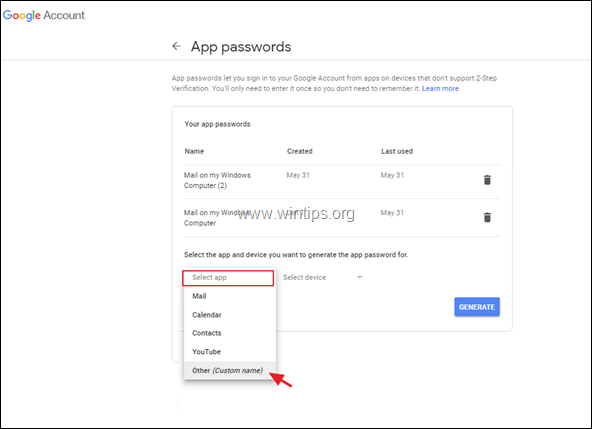
4. Тип SMS Backup + и нажмите Создать.

5. Запишите сгенерированный пароль или (лучше) копия это к Блокнот применение.
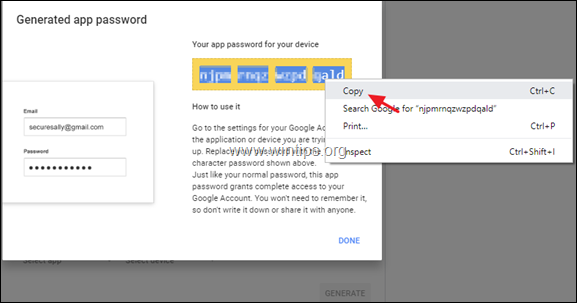
Шаг 3. Установите SMS Backup + на свой телефон Android.
1. открыто Гугл игры на вашем (старом) устройстве Android и выполните поиск «SMS Backup +«Приложение
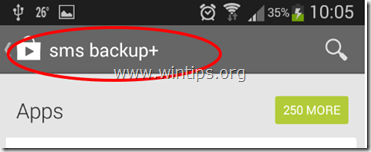
.
2. Нажмите «устанавливать» установить «Резервное копирование SMS+».
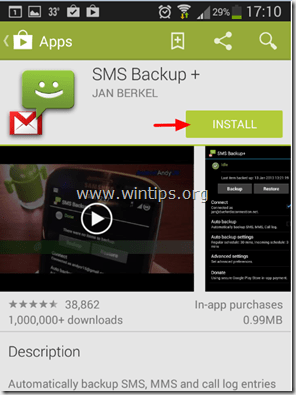
3. Внимательно прочитайте SMS Backup + запрос на разрешение и нажмите «принимать» (Если вы согласны).
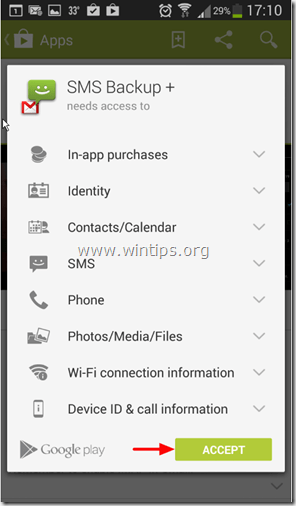
4. После установки нажмите, чтобы открытьSMS Backup +приложение
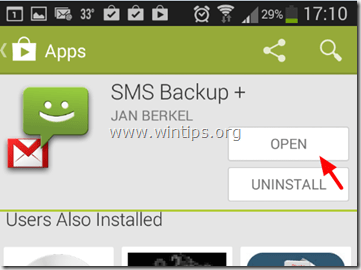
5. Нажмите «хорошо«к информационному сообщению.
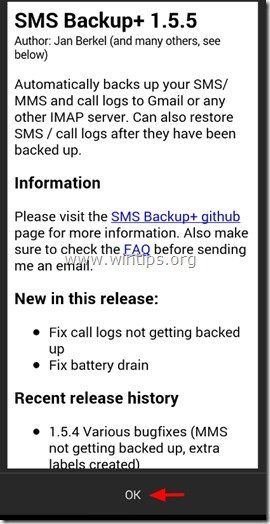
Шаг 4. Подключите SMS Backup + к вашей учетной записи Google.
1. Открыть SMS Backup + приложение.
2. Нажмите Расширенные настройки.
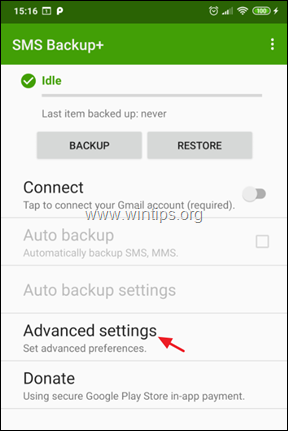
3. Нажмите Пользовательский IMAP-сервер.
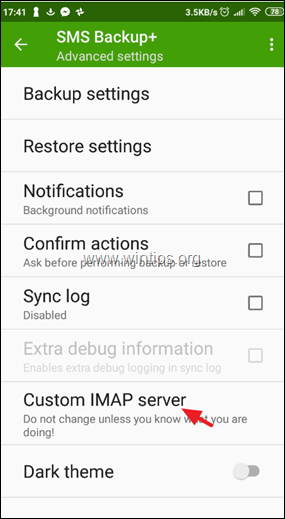
4. В настройках IMAP:
а. В поле «Адрес сервера», тип: imap.gmail.com:993
б. В поле «Имя учетной записи IMAP», введите свой Адрес Gmail.
с. Наконец, нажмите Пароль и введите сгенерированный пароль для SMS Backup + приложение, которое вы создали в шаге-2. *
* Примечание: 16-значный пароль должен вводиться без пробелов.
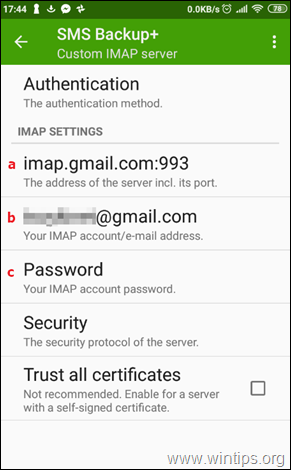
5. После настройки параметров сервера IMAP перейдите на первый экран приложения SMS Backup и нажмите Подключи *.
* Примечание. Иногда SMS Backup + не может подключиться к вашей учетной записи Google с первой попытки. В этом случае перейдите к настройкам сервера IMAP и повторно введите сгенерированный пароль для приложения SMS Backup +.
6. После подключения к вашей учетной записи Google, дайте разрешение приложению SMS Backup + для доступа к контактам, нажав Позволять.
Шаг 5. Сделайте резервную копию (перенесите) ваши Android-SMS-сообщения в вашу учетную запись Google.
1. После подключения к вашей учетной записи Google нажмите Резервный, скопировать (перенести) все ваши SMS-сообщения в вашу учетную запись Google (Gmail).
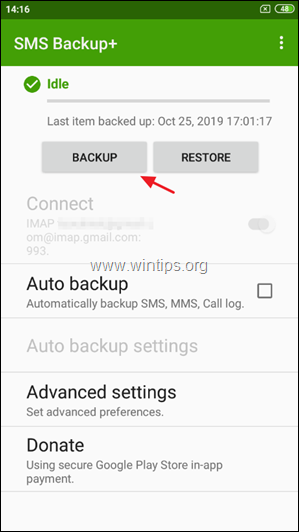
2. Подождите, пока все ваши SMS-сообщения не будут сохранены в вашей учетной записи Google.
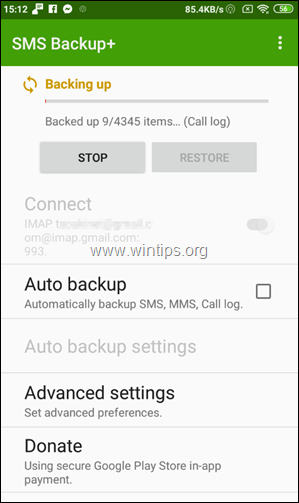
3. После завершения операции резервного копирования перейдите к вашему GMAIL, и вы увидите новую метку на боковой панели с именем SMS. Нажмите на нее, и вы должны увидеть все свои SMS-сообщения с вашего устройства Android. *
* Примечание. Чтобы восстановить SMS-сообщения на другом устройстве Android, продолжайте чтение ниже.
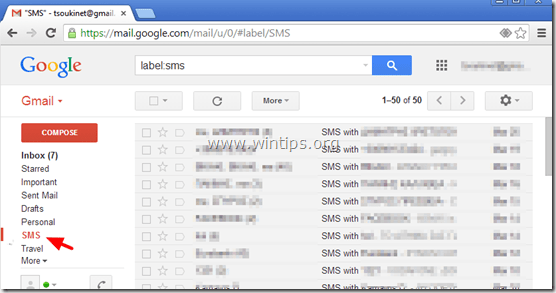
Дополнительные SMS Backup + Опции / Особенности:
1. Нажмите Резервный в любое время, чтобы выполнить резервное копирование ваших SMS-сообщений вручную.
2. Включить Автобэкап Если вы хотите приложение SMS Backup +, вы можете автоматически создавать резервные копии ваших SMS-сообщений в назначенное время. *
* Примечание: после того, как вы включили опцию «Auto Backup», нажмите «Настройки автоматического резервного копированияmsgstr «опция для определения расписания резервного копирования (например, каждые 2 часа) и способа подключения для резервного копирования (например, только резервное копирование при подключении к Wi-Fi).
3. В Расширенные настройки вы найдете несколько полезных опций для операций резервного копирования и восстановления. Например, вы можете указать, какой тип информации вы хотите сделать резервную копию / восстановить (например, SMS, MMS, Журнал вызовов и т. Д.).
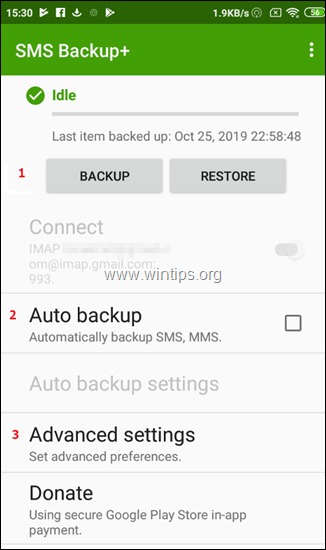
Шаг 6. Восстановите текстовые сообщения SMS на другой телефон Android.
После того как вы скопировали все свои SMS-сообщения в свою учетную запись Google, как описано в предыдущих шагах, затем:
1. На (новом) телефоне Android перейдите на настройки > Учетные записи и синхронизация.
2. Под ‘Управлять счетами, выберите (или «Добавлять«) учетная запись Google, которую вы использовали для резервного копирования ваших SMS-сообщений.
3. устанавливать SMS Backup + приложение на вашем устройстве, как описано в шаге 3 выше.
4. Подключите приложение SMS Backup + к своей учетной записи Google, как описано в шаге 4 выше. *
* Предупреждение: После подключения нажмите «ПРОПУСКАТЬ«и НЕ выполняйте» Первое резервное копирование «(если требуется).
5. Наконец, на главном экране SMS Backup + нажмите Восстановить.
Это оно! Какой метод работал для вас?
Дайте мне знать, если это руководство помогло вам, оставив свой комментарий о вашем опыте. Пожалуйста, любите и делитесь этим руководством, чтобы помочь другим.